
扫一扫添加福昕福利官
人们常说文化无国界,其实工作中经常使用到的电子文档工具,不外乎只有几样,像pdf、word等电子文档软件,说到大家经常用到的pdf文件,现在还有很多人对于pdf的编辑是一脸懵逼的状态,甚至会疑问pdf文件不是不能编辑吗?这个误解希望大家以后不要再有了,只要安装了福昕pdf编辑器,pdf文件的编辑完全不是问题,关于mac pdf编辑器哪个好用这个问题,大家还用问吗?当然选择福昕pdf编辑器啦。
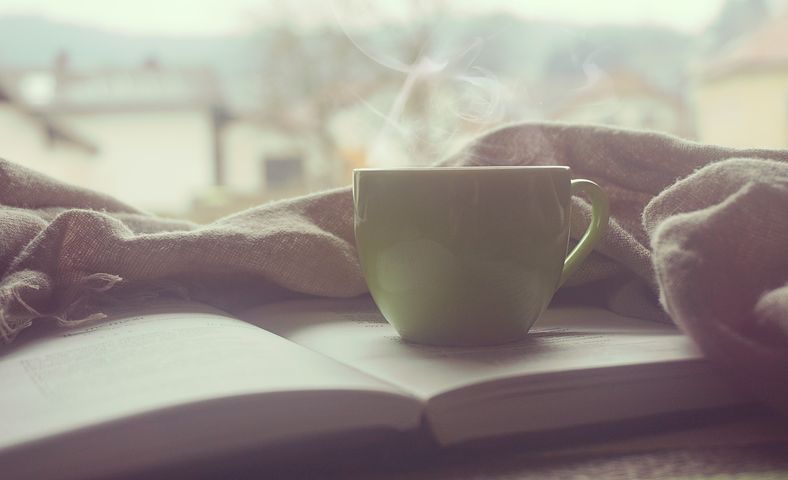
mac pdf编辑器哪个好用
mac pdf编辑器哪个好用?
mac pdf编辑器推荐使用福昕pdf编辑器,编辑步骤如下:
1、首先大家可以在本站或是福昕软件官网下载【福昕pdf编辑器】,下载完成后根据安装步骤完成安装,然后使用鼠标双击打开软件。
2、点击页面左侧的【打开文档】,在选择文件的弹窗中找到需要编辑的PDF文档,单击选中后点击弹窗右下角的【打开】将文档导入到软件中。
3、文档打开后点击页面上方功能导航栏中的【编辑】,然后点击下方的【编辑文本】,此时文档中的文本段落将会出现线框,大家用鼠标点击线框内任意需要编辑的地方,即可开始进行编辑。
4、大家可以对文字进行添加或删减,在文字内容修改后还可以对文字的字体、字号、颜色、加粗、行间距等方面进行设置,待所有内容修改无误后按下【Ctrl+S】键文档保存即可。
首先,你需要下载一个趁手的PDF编辑器:【MAC版福昕PDF编辑器】。下载完毕,安装在电脑上即可。
步骤二:双击打开【MAC版福昕PDF编辑器】,点击快速打开,将需要裁剪页面的PDF打开。
步骤三:点击菜单导航栏的“页面管理”,再点击下方区域的裁剪页面。
步骤四:裁剪页面边距,拖拽一个框来设置新的页面边距。双击框内任意位子,打开“设置页面尺寸”弹窗。可对边距控制、页面尺寸、页面范围等进行精细化调整,设置完成后,可参考预览缩略图,最后点击“确定”即可完成PDF页面裁剪。
PDF注释怎么做?
步骤一:在电脑上下载安装【福昕PDF编辑器】安装好后,直接双击打开。点击主页面上的“快速打开”打开你要添加注释的PDF文件。
步骤二:点击主界面顶部菜单栏里的“注释”再点击“注释框”,回到PDF文档界面,在你需要添加注释的地方,拖动鼠标,此时,你会拖出一个带箭头的文本框,在文本框里输入注释内容即可。
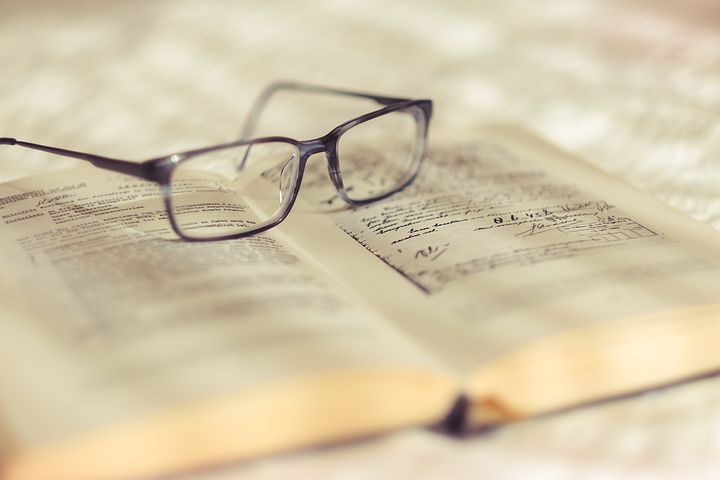
mac pdf编辑器哪个好用
mac pdf编辑器哪个好用?这个问题小编希望大家在看完今天的这个分享之后再也不用疑惑了,pdf编辑器就用福昕pdf编辑器,它除了不能自动化给你做完所有的处理之外,其他所有的功能都有,只要你根据官网上的帮助文档的指导下就能解决你生活中90%的pdf问题。
版权声明:除非特别标注,否则均为本站原创文章,转载时请以链接形式注明文章出处。
政企
合作
了解平台产品
预约产品演示
申请产品试用
定制合作方案
福昕
福利官

扫一扫添加福昕福利官
了解平台产品
预约产品演示
申请产品试用
定制合作方案

添加福昕福利官
微信扫码
免费获取合作方案和报价
